En los dispositivos iOS, puede ajustar fácilmente la velocidad necesaria para presionar el botón de inicio para que el dispositivo responda. En general, tendrá que presionar dos veces el botón de inicio para cambiar de aplicación y presionarlo tres veces para accesos directos de accesibilidad.
La reducción de la velocidad requerida para realizar estas acciones se puede hacer por razones de accesibilidad, como si alguien no pudiera presionar dos veces el botón lo suficientemente rápido para acceder al selector de aplicaciones. Si bien puede ajustar la velocidad más baja, sorprendentemente no puede acelerarla, por lo que los usuarios avanzados no tienen suerte por el momento.
Además, en el iPhone 7, dado que el dispositivo tiene un botón de inicio capacitivo y no uno físico, puede cambiar el nivel de respuesta háptica que proporciona el dispositivo para simular la pulsación de un botón físico. Dado que esto va de la mano con la idea anterior, eso también se tratará en este artículo.
Siga para hacer estos ajustes.
Ajuste de la velocidad de clic
1. Inicie Configuración desde la pantalla de inicio de su dispositivo iOS.
2. Toque «General» desde la configuración.
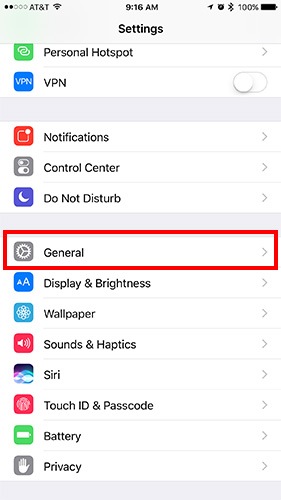
3. Ahora, toque «Accesibilidad».
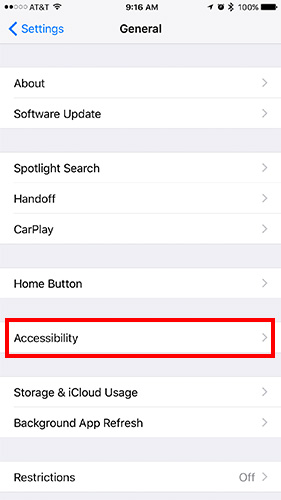
4. Toque «Botón de inicio».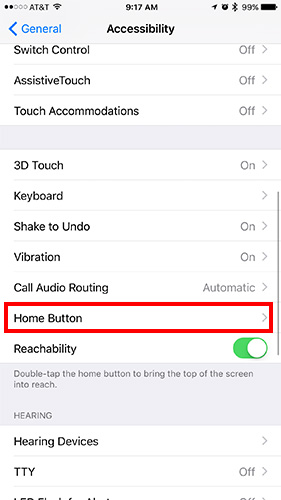
5. Finalmente, ajuste la velocidad del clic tocando la velocidad que prefiera. «Predeterminado», «Lento» y «Más lento» son las opciones. Además, si está utilizando un dispositivo con Touch ID y prefiere evitar presionar el botón de inicio por completo al desbloquear el dispositivo, active la opción «Descansar el dedo para abrir».
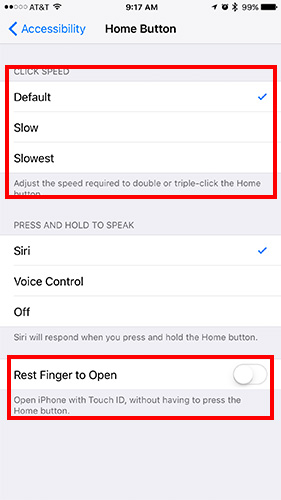
Ajuste de la retroalimentación háptica en iPhone 7 y 7 Plus
Al configurar su iPhone 7 o 7 Plus, se le pedirá que configure un nivel de respuesta háptica. Si decide realizar un ajuste en cualquier momento después del proceso de configuración, puede hacerlo en la configuración de iOS de la siguiente manera.
1. Siga las instrucciones sobre cómo ajustar la velocidad de clic del botón de inicio hasta el paso 2 para llegar a «General».
2. Ahora, toque la opción «Botón de inicio» encima de la opción «Accesibilidad».
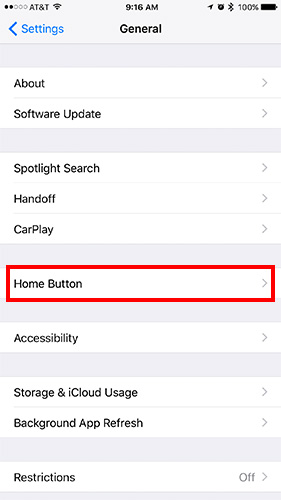
3. Toque el primer, segundo o tercer preajuste y luego presione el botón de inicio para probar el nivel de retroalimentación. Yo personalmente mantengo el mío en el tercer nivel, ya que es el más destacado. Cuando haya terminado y tenga una selección que le guste, toque «Listo».
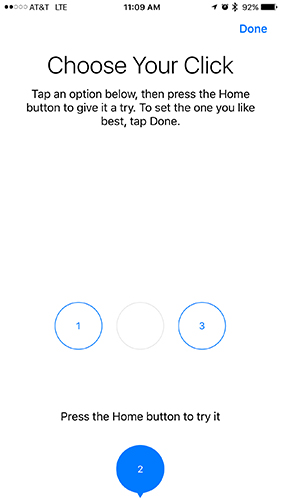
Conclusión
Ya sea que necesite ajustar la velocidad de clic del botón de inicio por razones de accesibilidad o ajustar la retroalimentación háptica por preferencia personal, ambos son bastante fáciles de hacer. Si tiene alguna pregunta con respecto al proceso antes mencionado, ¡deje un comentario a continuación!
